Сижу, пью чаёк, и чувствую какой-то напряг. Концентрирую внимание, и слышу гул охлаждения процессора. Захожу в диспетчер задач, точно, есть пара процессов, которые постоянно нагружают процессор, суммарно на 30% — ну «супер».
COM Surrogate в процессах
COM Surrogate
информация из открытых источников
Процесс » COM Surrogate » (COM — Component Object Model) является частью операционной системы Windows и выполняет роль посредника между процессами и компонентами COM. COM Surrogate используется для запуска и выполнения некоторых приложений и процессов, которые используют технологию COM для взаимодействия с другими компонентами системы.
COM Surrogate может загружать процессор по разным причинам, и это может быть связано с работой конкретных приложений или с самим процессом COM Surrogate. В некоторых случаях, когда вы просматриваете файлы, которые требуют превью (например, изображения или видео), COM Surrogate может создавать отдельный процесс для генерации превью-изображений или других мультимедийных элементов. Если файлы, которые вы просматриваете, большие или имеют сложные форматы, это может вызывать значительную загрузку процессора, поскольку COM Surrogate пытается обрабатывать эти файлы.
Ошибка Com Surrogate . Прекращение работы программы проводника .
Мой случай
Именно связан с превью, плюс к тому, что компьютер работал больше суток. Решение банальное, перезапуск системы.
Превью графических файлов перестали отображаться
Превьюшки восстановились после перезагрузки системы, в диспетчере задач процесс больше не появлялся
Статья не успела появится, нарисовалась вторая проблема. Причина была в моём любимом скриншотере FastStone Capture. К созданию фото вопросов нет, он меня более чем устраиваете. Но вот в нём есть модуль для записи видео (со всего экрана, области, активного окна), и вот проблема с созданными им видео.
Как только открывался проводник видео созданными в программе, появлялись всё те же два процесса и грузили процессор. Пару раз,приходилось прибегать к программе FAT менеджер, для удаления таких видео с диска. Поэтому, для записи видео, снова перешёл на Бандикам https://t.me/softbl/76 . ОБС тоже иногда пользуюсь.
Общее
Если вы замечаете, что процесс COM Surrogate постоянно загружает процессор или вызывает проблемы с производительностью системы, вот несколько дополнительных действий, которые можно предпринять:
- Обновите драйверы графической карты и кодеки для поддержки превью файлов различных форматов.
- Попробуйте отключить превью файлов в проводнике Windows. Для этого откройте проводник, перейдите в «Параметры» -> «Вид» и снимите флажок с опции «Показывать значки, сниппеты и миниатюры».
- Убедитесь, что ваша операционная система и все приложения находятся в актуальной версии, так как обновления могут исправить известные проблемы с процессом COM Surrogate.
- Проведите антивирусную проверку системы, так как некоторые вредоносные программы могут подделывать процесс COM Surrogate.
Если проблема сохраняется после предпринятых действий или если вы обнаружите другие аномалии в системе, рекомендую обратиться к техническим специалистам или форумам сообщества Windows, для получения помощи и конкретных действий.
Remove ‘COM Surrogate’ Trojan/Virus
Источник: dzen.ru
COM Surrogate: что это за процесс, почему грузит систему
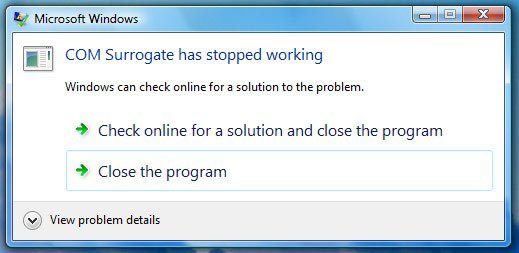
Здравствуйте. Некоторые моменты в операционной системе Виндовс способны пошатнуть психику даже самого устойчивого пользователя. Чтобы немножко упростить Вам жизнь, хочу поведать о COM Surrogate: что это за процесс, за что отвечает, стоит ли удалять его, и как сделать это корректно.
Обзор приложения
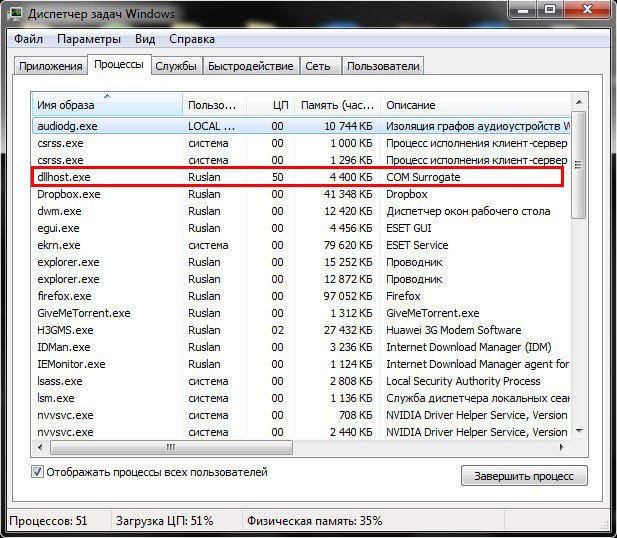
COM Surrogate является стандартной утилитой, тесно связанной с работой драйверов графического адаптера и динамическими библиотеками .NET Framework. Без данной программы было бы невозможно просматривать видео или картинки на компьютере. Запускается она с помощью файла dllhost.exe, который можно увидеть в перечне процессов диспетчера задач. Иногда он может потреблять значительную часть ресурсов, создавая сильную нагрузку на оперативную память и ЦПУ.
Почему COM Surrogate грузит процессор?
- Вы пытаетесь воспроизвести поврежденный медиа файл;
- В системе установлены неактуальные версии кодеков;
- На компьютере «поселился» вирус.
Рекомендуем:
- TouchPal — что это за программа для Android
- Taskmgr.exe что за процесс, как отключить и стоит ли?
- Отключаем автоматический запуск USB в Windows 10
- Как открыть и эффективно использовать Диспетчер задач Windows 10
Методы исправления проблемы
Если файл, который Вы хотите открыть (изображение / видео) является битым, то увидите сообщение об ошибке «COM Surrogate прекращена работа». Но для достоверности в принятии последующих решений необходимо выполнить проверку:
- Запускаем утилиту «Монитор ресурсов», воспользовавшись строкой поиска Windows:
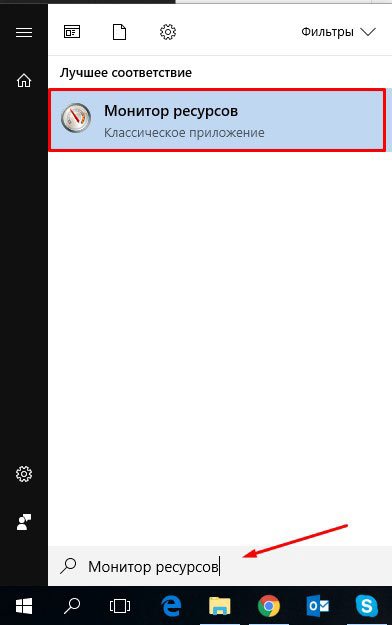
- Когда откроется стандартное приложение, необходимо переключиться на вкладку «ЦП» и отыскать в перечне процессов файл «exe». Затем кликните по нему для просмотра детального описания в нижней части окна:
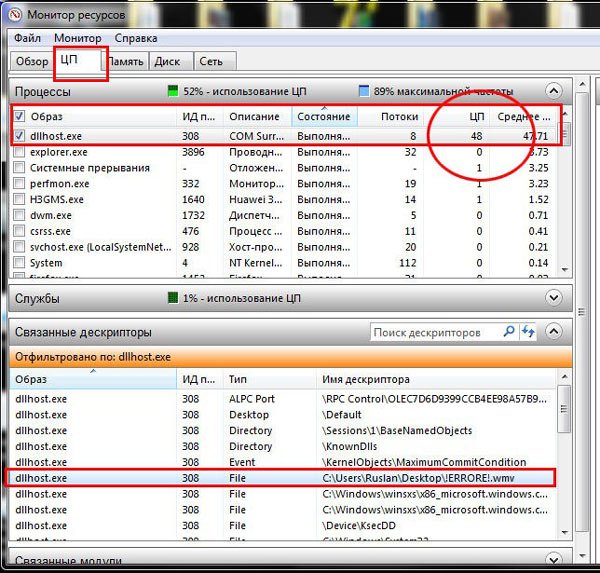
- Если обнаружите дескриптор, для которого указан путь к видео или картинке, следует выполнить удаление объекта в указанном местоположении. Это позволит устранить ошибку.
Возможно, требуемый элемент будет заблокирован. Рекомендую для удаления воспользоваться одной из программ, перечисленных в обзоре по ссылке.
Деинсталляция кодеков
- Откройте папку «Этот компьютер» и в правом верхнем углу увидите ссылку на действие «Удалить / изменить программы». Нажмите на неё:

- Найдите в списке утилиту K-Lite или любую другую, название которой содержит слово «Codec», и нажмите кнопку «Удалить»:
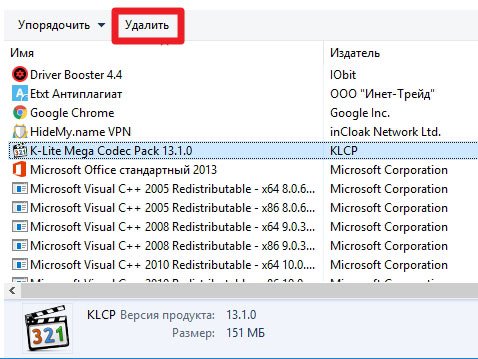
Для Windows 10 актуален и другой способ: кликаем правой кнопкой мышки по кнопке «Пуск» (или нажимаем Win + X ) и в появившемся меню выбираем самый первый пункт – «Приложения и возможности»:

- После окончания процедуры обязательно перезагружаем ПК.
Ситуация не изменилась в лучшую сторону? Тогда рассмотрим еще несколько решений.
Отключаем DEP
Не буду особо вдаваться в подробности, а сразу перейду к инструкции:
- Через панель управления или строку поиска находим элемент «Система». Можно найти его и в главном контекстном меню, нажав Win + X . В новом окне выбираем «Дополнительные параметры»:

- Когда откроется окно, кликаем по кнопке «Параметры» в секции «Быстродействие», затем идем на вкладку «Предотвращение выполнения…», где активируем опцию включения DEP для всех приложений, кроме указанных – жмем «Добавить» и находим файл dllhost в папке Windows | System32:

- После открытия, добавления в список и выхода из всех окон (нажимайте ОК для сохранения изменения), необходимо перезапустить систему.
Проверка на вирусы
Если ни один их способов не помогает, есть вероятность того, что компьютер заражен вирусами. Рекомендую проделать стандартную процедуру:
- Нажимаем Win + R и вводим в строке команду:

- Отобразится папка с временными элементами. Их нужно все удалить:

- Скачать две бесплатные утилиты – AdwCleaner и CCleaner. Первая не нуждается в установке – просто запускаете и дожидаетесь окончания проверки. Обнаруженные угрозы будут показаны в отчете:

- Затем переходим к использованию второй утилиты для очистки следов зловредного скрипта в системном реестре. Подробную инструкцию (видео) можно посмотреть здесь.

Теперь Вы знаете, COM Surrogate как удалить ошибку, связанную с вирусом или прочими причинами. Что это за процесс мы выяснили, но, если есть вопросы по теме – смело задавайте их под этим постом в комментариях.
С уважением, Виктор!
Источник: it-tehnik.ru
Как удалить COM Surrogate malware: Полное руководство
COM Surrogate malware — это вредоносная программа, которая является частью троянских вирусов. Целью COM Surrogate malware является кража данных пользователей. Распространение этого трояна часто происходит через спам по электронной почте и поддельные обновления.
Что такое COM Surrogate malware?
COM Surrogate malware захватывает веб-браузеры, где изменяет отображение информации. Введенные логины и пароли крадутся и отправляются на удаленный сервер мошенников. Похищая логины и пароли, киберпреступники могут быстро завладеть электронными счетами пользователей и перевести деньги на их кошельки.
Киберпреступники используют эту функцию, чтобы заставить пользователей заплатить выкуп. Кроме того, троян крадет сохраненные пароли, автозаполнение и другие виды информации. COM Surrogate malware также способствует записи данных, связанных с просмотром Интернета (история, cookies и многое другое) и системных данных ПК.
Это вредоносное ПО должно быть уничтожено, так как COM Surrogate malware может отлично маскироваться в системе ПК.
| Название | COM Surrogate malware |
| Тип | Trojan |
| Повреждения | Medium |
| Альтернативное название | COM Surrogate malware |
| Названия обнаружения | Avast (Win32:Rootkit-gen [Rtk]), BitDefender (Trojan.Agent.CGGA), ESET-NOD32 (A Variant Of Win32/Injector.DOBQ), Kaspersky (Backdoor.Win32.Agent.gtth) |
| Симптомы | Trojans are designed to stealthily infiltrate the victim’s computer and remain silent. Thus, no particular symptoms are clearly visible on an infected machine. |
| Методы распространения | Infected email attachments, malicious online advertisements, social engineering, software cracks. |
| Последствия атаки | Stolen banking information, passwords, identity theft, victim’s computer added to a botnet, financial/data losses, decreased computer performance. |
COM Surrogate malware симптомы
COM Surrogate malware может маскироваться под безопасный процесс и его трудно обнаружить. Однако система ПК начинает проявлять себя характерными общими симптомами, такими как:
- Процессор потребляет больше системных ресурсов компьютера.
- ПК часто зависает и сбоит.
- Браузеры наводнены вредоносными всплывающими окнами
- Случайные окна начинают работать сами по себе, без каких-либо действий со стороны пользователя.
- Страницы в браузере перенаправляют пользователя на мошеннические сайты.
Как COM Surrogate malware попало на мой ПК?
COM Surrogate malware распространяется через спам и поддельные обновления. Спам представляет собой различные вредоносные вложения (PDF-файлы, документы MS Office и многое другое). Переходя по таким вложениям, пользователь выполняет прописанные скрипты, которые тайно скачивают и устанавливают троян.
Поддельные программы обновления начинают заражать систему, применяя ошибки и недостатки устаревшего ПО.
Основные методы появления вирусов:
- Программа с вирусом скачивается и устанавливается на ПК (бесплатные программы часто идут в комплекте с COM Surrogate malware).
- Открыто зараженное электронное письмо.
- Пользователь кликнул на всплывающую рекламу.
- Пиринговые сети.
Троянская программа запускает цепную реакцию, дополнительно устанавливая другие вирусы
COM Surrogate malware: легитимное или поддельное?
Когда пользователь замечает файл COM Surrogate malware, он может проверить, является ли он легитимным или поддельным, двумя способами.
- Расположение файла. Стандартный файл находится в папке C:WindowsSystem32. Все остальные файлы с COM Surrogate malware в названии размещаются в разных папках, но не в папке C:WindowsSystem32.
- Диспетчер задач. Сначала запустите диспетчер задач — перейдите в раздел «Процессы» и найдите COM Surrogate malware.exe — щелкните на нем правой кнопкой мыши, чтобы удалить его — если Windows покажет предупреждение, значит COM Surrogate malware.exe — хороший процесс и его не нужно удалять. В противном случае, если появляется предупреждение, процесс COM Surrogate malware.exe является поддельным.
Удалите COM Surrogate malware из вашей системы
Очень часто бывает, что пользователь замечает, что троянская программа остается в системе после удаления. Это может быть связано с тем, что реестр с остальными системными файлами ПК заражены. Давайте попробуем удалить COM Surrogate malware с компьютера:
Метод 1: Удалить COM Surrogate malware с AVarmor
AVarmora представляет собой инструмент, который удаляет вредоносное ПО. Утилита помогает пользователям удалять с компьютера трояны типа COM Surrogate malware и различные вредоносные программы. Утилита имеет простой и удобный интерфейс, а также мощные механизмы для защиты всей системы вашего ПК.
- Скачайте и установите AVarmor.
- После завершения процесса загрузки запустите утилиту, согласившись с ее настройками. Перед этим необходимо закрыть все посторонние программы на вашем компьютере.
- Утилита начнет свою работу, и пользователю необходимо нажать кнопку «Сканировать» на наличие вредоносного ПО.
- После завершения сканирования будет сформирован список найденных опасных объектов.
- Удалить все найденные угрозы.
- После завершения очистки перезагрузите компьютер.
Метод 2: Удаление через редактор реестра
Те, кто хочет попробовать удалить COM Surrogate malware вручную, используют Regedit, так как троян может сам изменять реестр.
- Давайте запустим командную строку.
- Вводим Regedit в командной строке.

- Перед деинсталляцией необходимо сделать резервную копию реестра (Файл — Экспорт — сохранить реестр в безопасном месте).
- Как только резервная копия будет создана, нажмите Правка — Найти.

- Введите COM Surrogate malware.exe — Find next.
- Реестр найден? Щелкните по нему правой кнопкой мыши и нажмите Удалить.

Метод 3: Подключите компьютер к сети и войдите в безопасный режим
Сначала попробуйте загрузить компьютер в безопасном режиме. Это поможет вам предотвратить запуск COM Surrogate malware.
Windows 7, 10, Vista, XP

- Сначала выполните перезагрузку компьютера.
- Нажмите F8 до появления Windows.
- Вы увидите меню дополнительных опций.
- Перейдите в «Безопасный режим с подключением к сети»
- Нажмите Enter.
Windows 8, Windows 8.1

- Нажмите Windows+R, чтобы вызвать окно RUN.
- Введите команду msconfig.
- Нажмите OK.
- Перейдите на вкладку Boot.
- В этой области выберите опции Safe Boot и Networking.
- Нажмите OK.
- Перезагрузите компьютер.
Метод 4: Удалить все сомнительные приложения
Виновное приложение может остаться даже после попытки его удаления, находя новые места в системе компьютера. Попробуйте определить их местонахождение:

- Щелкните правой кнопкой мыши на панели задач.
- Выберите Диспетчер задач.
- Просмотрите все приложения, которые потребляют системную память.
- Найдите приложения, которые не были установлены и запущены пользователем.
- Щелкните по ним правой кнопкой мыши, чтобы открыть их местоположение.
- Теперь откройте Панель управления.
- Нажмите Удалить программу.
- Проверьте наличие подозрительных приложений.
Метод 5: Удалить временные файлы
Папка временных файлов — это место, где могут храниться вредоносные файлы. Попробуйте удалить временные файлы и папки:

- Откройте окно «Выполнить»
- Введите команду %temp% и нажмите Enter.
- Появится путь C:Users[имя пользователя]AppDataLocalTemp, то есть откроется папка temp.
- Удалите файлы и папки, а затем очистите корзину.
Метод 6: Удалить COM Surrogate malware из браузеров
Теперь давайте рассмотрим, как удалить COM Surrogate malware в самых популярных браузерах.
Mozilla Firefox
Необходимо удалить опасные расширения:

- Откройте Mozilla Firefox и нажмите на Меню.
- Перейдите в раздел Дополнения.
- Выберите COM Surrogate malware и нажмите на Удалить.
Сбросить домашнюю страницу
- Нажмите на три горизонтальные линии в правом верхнем углу экрана, чтобы открыть Меню.
- Перейдите в Настройки
- В этой области выберите предпочтительную домашнюю страницу.
Очистить куки с данными сайта
- Переходим в Меню, где выбираем Предпочтения.
- Теперь нам нужен раздел Конфиденциальность и безопасность.
- Находим раздел Cookies and Site Data.
- Нажмите на Очистить данные сайта.
- Перезапустить Firefox.

- Откройте Firefox.
- В правом верхнем углу нажмите на Меню, чтобы перейти к разделу Помощь.
- Теперь выберите Информация об устранении неполадок.
- Появится новое окно, в котором нужно нажать на Refresh Firefox.
- Подтвердите действие.
Google Chrome
Необходимо удалить опасные расширения:

- Открыть Chrome.
- Нажмите на Меню, чтобы выбрать Другие инструменты.
- Затем перейдите к Расширениям.
- Появится новое окно со всеми установленными расширениями.
- Удалите подозрительный плагин, связанный с COM Surrogate malware.
Очистить куки с данными сайта
- Перейдите в Меню и нажмите на Настройки.
- Перейдите в раздел Конфиденциальность и безопасность и выберите Очистить данные просмотра (История просмотров, Cookies, кэшированные изображения/файлы).
- Нажмите на Очистить данные.
Сбросить домашнюю страницу
- Перейдите в меню и выберите Настройки.
- Ищите подозрительный сайт, который находится в разделе «При запуске».
- Нажмите Открыть определенную или набор страниц, найдите Удалить.
- Перезагрузите браузер.

- Перейдите в меню, чтобы выбрать Настройки.
- Перейдите в раздел «Расширенные».
- Перейдите в раздел «Сброс и очистка.»
- Нажмите Восстановить настройки по умолчанию.
Internet Explorer
Необходимо удалить опасные расширения:
- Выберите знак «шестеренка» Internet Explorer в правой части экрана.
- Перейдите в «Управление расширениями».
- Просмотрите все недавно установленные подозрительные расширения; среди них есть COM Surrogate malware.
- Выберите его и удалите.

- Нажмите Internet Explorer, чтобы открыть браузер.
- Нажмите на значок шестеренки, чтобы выбрать Настройки Интернета.
- Появится новое окно, в котором нам нужна вкладка Advanced.
- Теперь нажмите на кнопку Сброс.
- Подтвердите свои действия.
Microsoft Edge
Необходимо удалить опасные расширения:

- Выберите меню
- Найти расширения.
- В списке выберите расширение, нажмите на знак шестеренки, где выберите Деинсталляция.
- Найдите тип Trojan и удалите его.
Очистить куки с данными сайта
- Заходим в Меню, где выбираем Конфиденциальность и безопасность.
- Теперь нам нужен раздел «Очистить данные браузера», где выбираем категории, которые мы хотим очистить.
Сбросить домашнюю страницу
- Нажмите на значок меню, чтобы перейти к Настройкам.
- Найдите раздел При запуске.
- Нажмите Отключить на подозрительном домене.

- Нажмите Ctrl+Shift+Esc, чтобы открыть диспетчер задач.
- Нажмите Подробнее.
- Перейдите в нижнюю часть страницы, где вам нужно найти все записи с именем Microsoft Edge. Щелкните правой кнопкой мыши на каждой из них и выберите Завершить задачу.
Safari
Необходимо удалить опасные расширения:

- Нажмите на знак Safari.
- Перейдите в Параметры.
- Появится новое окно, в котором нужно выбрать Расширения.
- Выберите нежелательное расширение и нажмите кнопку Uninstall.
Очистить куки с данными сайта

- Нажмите на значок Safari и выберите Очистить историю.
- Под пунктом Очистить появится выпадающее меню, в котором нужно выбрать всю историю.
- Подтвердите свой выбор.
- Нажмите на знак Safari, чтобы выбрать Настройки.
- Нажмите на вкладку Advanced.
- Поставьте галочку напротив Show Develop menu.
- Далее нажмите кнопку Develop и выберите Empty Caches.
Итог
Все мы знаем, что Интернет продолжает стремительно развиваться, становясь все более обширным. Каждый пользователь не должен забывать защищать свою систему от вирусов типа COM Surrogate malware.
Все мы знаем, что Интернет продолжает стремительно развиваться, становясь все более обширным. Каждый пользователь не должен забывать защищать свою систему от вирусов типа COM Surrogate malware.
Инструкции по удалению COM Surrogate malware
Шаг 1:
Разрешите AVarmor просканировать ваш компьютер на наличие вредоносных программ и других вирусов.
Шаг 2:
Нажмите «Восстановить», чтобы исправить проблемы с вредоносным ПО.
Часто встречающиеся вредоносные программы
- Search.easyspeedtestaccess.com browser hijacker
- Gehenna locker virus
- Medplayernewversion adware
- .google (phobos) virus
- Search hub
Источник: malware.windll.com